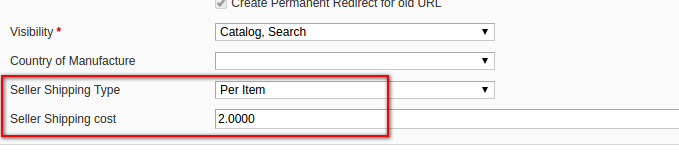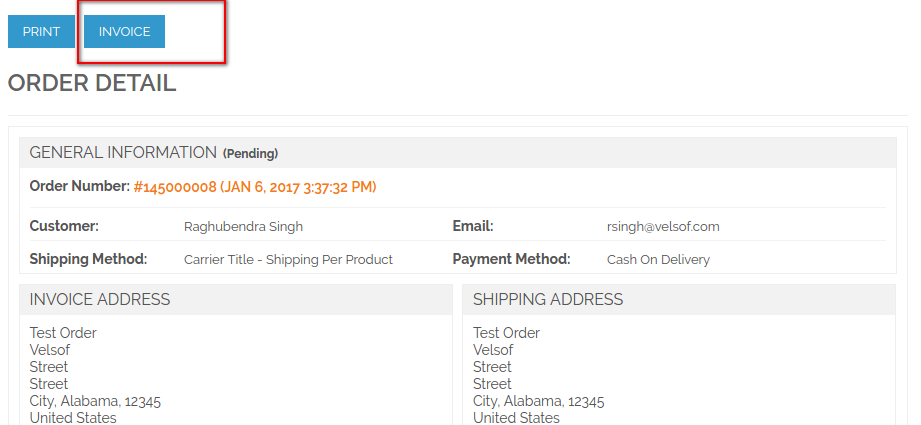1. Introduzione di Spese di spedizione e fattura dei venditori Magento Marketplace
Questa estensione è l'estensione secondaria di Magento Marketplace. Nel Marketplace, non vi è alcuna opzione per i venditori di aggiungere spese di spedizione sui suoi prodotti. Il venditore di tutti i tempi deve dipendere dalla spedizione applicata dal proprietario del negozio. Con questa estensione, il venditore avrà la funzionalità per applicare le proprie spese di spedizione sul prodotto e creare fatture per i suoi ordini.
Nota: questo modulo richiede l'estensione del Marketplace Magento sviluppata da Knowband. Prima di installarlo, il tuo negozio deve avere il modulo Marketplace.
2. Installazione
Dopo aver acquistato l'estensione, otterrai i seguenti file come mostrato nella schermata seguente:
- marketplaceproductshipping.zip (contiene il codice sorgente dell'estensione)
- Manuale utente
Segui i seguenti passi per installare l'estensione:
- Decomprimi la cartella marketplaceproductshipping.zip
- Copia tutti i file e la cartella della cartella decompressa nella directory principale del tuo negozio
- Dopo aver copiato tutti i file e le cartelle, svuota la cache.
- Apri qualsiasi pagina del tuo negozio. Magento installerà il modulo al momento del caricamento di qualsiasi pagina.
- Dopo l'installazione, accedi al tuo pannello di amministrazione. E vai al menu sottostante:
Sistema> Configurazione> Avanzate
Qui vedrai che è elencato il modulo "Vss_Marketplaceproductshipping".
3. Interfacce di estensione
Ci sono due estremità da cui l'utente interagirà con la funzionalità di estensione. Stanno seguendo:
- Interfaccia di amministrazione (accessibile solo dal proprietario dell'amministratore / del negozio)
- Interfaccia venditore (il venditore Onl può accedere a questa interfaccia)
Ogni interfaccia è stata spiegata nella prossima sezione.
4. Interfaccia di amministrazione
Questa interfaccia sarà accessibile solo nel pannello di amministrazione. Dopo aver installato l'estensione, il sistema aggiungerà altri metodi di spedizione nel pannello di configurazione del sistema come mostrato nella schermata seguente:
Puoi accedere alla pagina precedente andando: Sistema >> Configurazione >> Metodi di spedizione
Impostazione di spedizione a livello globale 4.1
Nella schermata sopra, puoi configurare questo metodo di spedizione per tutti i tuoi prodotti e i prodotti del venditore. Questo metodo funziona come un normale metodo di spedizione a tariffa forfettaria.
campi
- Abilita: Di default il metodo sarà disabilitato. Questo metodo funziona solo se il metodo di spedizione è abilitato.
- Titolo: Titolo del metodo. Il nome predefinito sarà "Knowband Flat Shipping"
- Nome del metodo: Nome del metodo. Il nome predefinito sarà "Spedizione per prodotto".
- Digitare: Tipo di metodo di spedizione. Ci saranno due tipi:
- Per articolo: Con questa impostazione, il sistema applicherà le spese di spedizione definite su tutta la quantità ordinata in una sola volta. Ad esempio, se il cliente ha ordinato 3 qty dello stesso prodotto e spese di spedizione pari a $ 5 per articolo, il sistema applicherà solo $ 5 shipping sharge invece di $ 15.
- Per quantità: Con questa impostazione, il sistema applicherà le spese di spedizione in base alla quantità. Le spese di spedizione saranno applicabili secondo la quantità ordinata.
- Prezzo: Costo della spedizione in formato prezzo.
- Visualizza messaggio di errore: Il sistema mostrerà questo messaggio di errore al cliente, se qualcosa è andato storto sul fronte con questo metodo.
- Ordinamento: Ordine in cui verrà visualizzata questa spedizione.
Impostazioni del livello del prodotto 4.2
Oltre alle spese di spedizione a livello globale, puoi anche applicare diverse spese di spedizione su prodotti diversi secondo le tue necessità. Dopo aver installato questo metodo, il sistema mostrerà i campi di addebito di spedizione nella pagina di modifica del prodotto nella scheda "Generale" come mostrato nella schermata di seguito:
5. Interfaccia dell'account venditore
Impostazioni di spedizione a livello di prodotto 5.1
Con questa estensione, il venditore consentirà anche di applicare le spese di spedizione sui propri prodotti. Il venditore avrà solo la possibilità di impostare le spese di spedizione a livello di prodotto. Non avranno l'opzione per le spese di spedizione a livello globale. I campi di spedizione saranno mostrati al venditore sulla modifica del prodotto o sulla nuova pagina del prodotto come mostrato nella schermata sottostante:
5.2 Crea fatture per ordini
Poiché il venditore avrà l'opzione di impostare le proprie spese di spedizione per i suoi prodotti. Con questa funzione, l'estensione consentirà anche al venditore di creare fatture per i suoi ordini. Se un ordine effettuato sul sito Web e l'ordine ha prodotti del venditore con questo metodo di spedizione, l'estensione mostrerà l'opzione "Fattura" al venditore nell'ordine corrispondente nella pagina di visualizzazione dell'ordine, come mostrato nella schermata di seguito:
Facendo clic sul pulsante "Invoice", il sistema reindirizzerà il venditore per creare una pagina di fatturazione da cui il venditore può creare la fattura per l'ordine corrispondente secondo le sue necessità.
Potrebbe piacerti anche: